Cách khắc phục lỗi phân tích cú pháp Lỗi không thành công trên Android

Sự phổ biến của Android phần lớn là do hệ điều hành nguồn mở, mở ra khả năng gần như không giới hạn cho các nhà phát triển. Do các thuộc tính như vậy của HĐH, người dùng gặp phải các lỗi khác nhau. Một trong những phổ biến nhất – “Thất bại gói phân tích cú pháp.” Thông thường nó xảy ra khi cố gắng cài đặt một phần mềm không phù hợp hoặc một tệp bị hỏng. Xem xét các nguyên nhân và phương pháp giải quyết chi tiết hơn.

Phương pháp giải quyết lỗi “Lỗi phân tích gói” trên Android.
Table of Contents
Nguyên nhân của vấn đề này
Lỗi rất phổ biến và thường có nghĩa là cố gắng tải xuống và cài đặt các ứng dụng mới trên Android từ Cửa hàng Google Play. Có nhiều lý do cho sự xuất hiện của một thông báo bật lên, cũng như các cách để giải quyết vấn đề. Dưới đây là những cái phổ biến nhất:
- Lỗi có thể do các tệp kê khai bị hỏng trong quá trình cập nhật hệ điều hành hoặc phần mềm tùy chỉnh.
- Tệp APK có thể bị hỏng do tải xuống không chính xác hoặc không đầy đủ.
- Cần có quyền để tải xuống và cài đặt chương trình từ các nguồn không xác định. Trong trường hợp không có sự cho phép như vậy, cơ hội thất bại gói tăng lên.
- Một số ứng dụng không tương thích hoặc không được hỗ trợ trong các phiên bản Android cập nhật và gần đây.
- Nguyên nhân chính gây ra lỗi cũng là Anti-Virus và các ứng dụng dọn dẹp khác.
Nhưng những lý do được mô tả không phụ thuộc vào ứng dụng. Lỗi phân tích dữ liệu có thể xảy ra trên một hoặc nhiều trong số họ. Nhưng điều quan trọng hơn là thoát khỏi vấn đề.

Cách khắc phục sự cố
Tôi nên làm gì nếu tôi gặp lỗi Lỗi Gói Packet? Trước khi cố gắng khắc phục sự cố phân tích cú pháp, nên tạo một bản sao lưu để giảm thiểu rủi ro mất dữ liệu. Khắc phục mọi sự cố với Android có thể dẫn đến việc mất các tài liệu và tệp cá nhân của bạn. Ngày nay, có nhiều sản phẩm phần mềm cho phép bạn sao lưu dữ liệu từ điện thoại. Hãy xem xét quy trình sử dụng chương trình dr.fone làm ví dụ – Sao lưu & Khôi phục Android. Các chức năng chính và lợi ích của ứng dụng:
- Sao lưu chọn lọc chỉ các tệp quan trọng nhất từ thiết bị Android của bạn.
- Tải xuống bản sao lưu từ tài khoản iCloud của bạn và trích xuất có chọn lọc dữ liệu từ chúng.
- Tất cả dữ liệu của bạn sẽ được chuyển một cách an toàn mà không có nguy cơ bị hư hỏng hoặc bị xóa.
- fone có thể quản lý tin nhắn văn bản, hình ảnh và video, danh bạ, ứng dụng và nhiều loại dữ liệu khác.
- Xem trước dữ liệu sao lưu hoặc khôi phục.
Sau khi sao lưu thiết bị Android của bạn, bạn không còn phải lo lắng về việc mất dữ liệu. Nếu bạn mất dữ liệu được lưu trên tiện ích khi bạn cố gắng khắc phục lỗi phân tích gói, chỉ cần chạy dr.fone – Sao lưu & Khôi phục và khôi phục bản sao lưu cho thiết bị.

Cách sao lưu Android:
- Tải xuống và cài đặt chương trình dr.fone – Sao lưu & Khôi phục trên máy tính của bạn. Điều này có thể được thực hiện từ trang web của nhà phát triển.
- Kết nối thiết bị Android của bạn bằng cáp USB với PC và khởi chạy dr.fone.
- Nhấp vào Sao lưu và Khôi phục bản đồ trong menu chính và chọn Sao lưu bản sao.
- Trong cửa sổ mở ra, chọn loại dữ liệu bạn muốn lưu.
- Nhấp vào “Sao lưu” và sau một vài phút, thao tác sẽ được hoàn thành.
Trong vòng vài phút, bạn có thể đảm bảo an toàn cho dữ liệu cá nhân của bạn.
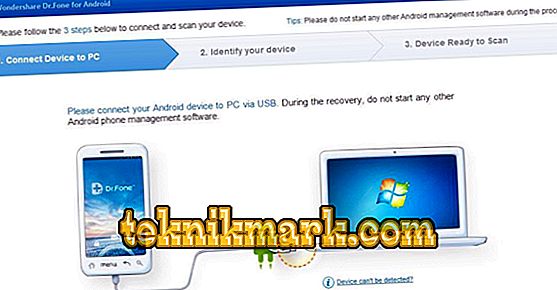
Sử dụng phiên bản cũ của ứng dụng
Bạn có thể sử dụng phiên bản cũ của ứng dụng vì chúng có thể tương thích với thiết bị. Trong nhiều trường hợp, các phiên bản ứng dụng mới hơn không tương thích với phiên bản HĐH Android cũ hơn. Vì vậy, tốt hơn là tải xuống bất kỳ phiên bản cũ của chương trình. Điều này thường có thể được thực hiện trên trang web chính thức của nhà phát triển, trên Play Market hoặc trên các diễn đàn lập trình viên lớn.
Cho phép cài đặt từ các nguồn không xác định
Cài đặt ứng dụng từ các nguồn khác chứ không phải từ cửa hàng Google Play bị tắt theo mặc định. Để giải quyết vấn đề này, hãy bật “Cho phép cài đặt ứng dụng từ các nguồn khác.” Đây là những gì bạn cần làm:
- Chuyển đến “Cài đặt” và chọn “Ứng dụng”.
- Bây giờ đánh dấu tùy chọn để cho phép cài đặt ứng dụng từ các nguồn không xác định.

Bật gỡ lỗi USB
Việc gỡ lỗi USB là không cần thiết đối với nhiều người, mặc dù nó cung cấp quyền truy cập vào một số chức năng, tính năng và cài đặt bổ sung của tiện ích không thể truy cập được đối với người dùng trung bình. Để bật gỡ lỗi USB để sửa lỗi “Gói phân tích lỗi”, hãy làm theo các bước sau:
- Chuyển đến “Cài đặt” và chọn “Giới thiệu về thiết bị”.
- Bây giờ bấm vào Build Build Số liên tục bảy lần.
- Khi bạn thấy một cửa sổ bật lên có tên là Bây giờ bạn là nhà phát triển, thì hãy quay lại Cài đặt.
- Trong bước này, hãy chọn nhóm dành cho nhà phát triển, và bật chế độ gỡ lỗi USB USB.
Điều này sẽ giải quyết vấn đề. Nếu không, bỏ qua các phương pháp khác.

Kiểm tra tệp APK
Cài đặt ứng dụng không đầy đủ và không chính xác có thể làm hỏng tệp .apk. Hãy chắc chắn rằng bạn tải xuống toàn bộ tập tin. Nếu cần, hãy xóa ứng dụng hiện có hoặc tệp .apk của nó và cài đặt lại phần mềm từ Cửa hàng Google Play. Điều này là cần thiết để nó tương thích với phần mềm của thiết bị của bạn.
Sử dụng trình quản lý tập tin
Một số thiết bị hiển thị thông báo Phân tích gói gói không thành công khi cài đặt ứng dụng trên thẻ SD. Sử dụng trình quản lý tệp, chẳng hạn như AndExplorer hoặc Root Explorer hoặc cài đặt tệp APK chính xác và phù hợp cũng sẽ giải quyết được vấn đề này.
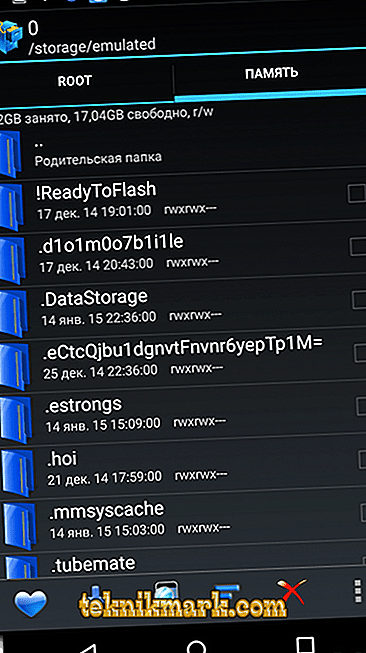
Kiểm tra tệp kê khai ứng dụng
Các điều chỉnh trong tệp .apk có thể dẫn đến lỗi phân tích cú pháp. Thay đổi trong tệp ứng dụng có thể được thực hiện bằng cách thay đổi tên, cài đặt chương trình hoặc cấu hình phức tạp hơn. Để tránh làm hỏng tệp ứng dụng, hãy đảm bảo rằng bạn khôi phục tất cả các thay đổi và khôi phục nó về trạng thái ban đầu.
Vô hiệu hóa phần mềm chống vi-rút và các ứng dụng khác.
Phần mềm chống vi-rút và các ứng dụng dọn dẹp khác rất hữu ích để bảo vệ chống làm hỏng thiết bị của bạn với các tiện ích độc hại. Tuy nhiên, đôi khi các chương trình như vậy cũng không cho phép sử dụng các ứng dụng bảo mật khác. Bạn không cần phải xóa phần mềm chống vi-rút vĩnh viễn, nó là đủ để vô hiệu hóa nó trong khi cài đặt. Đối với điều này:
- Chuyển đến “Cài đặt” và chọn “Ứng dụng”.
- Chọn ứng dụng chống vi-rút, nhấp vào “Xóa” và sau đó nhấp vào “OK.”
Bây giờ tải xuống và cài đặt các ứng dụng cần thiết một lần nữa. Một khi điều này được thực hiện, đừng quên cài đặt lại phần mềm chống vi-rút.
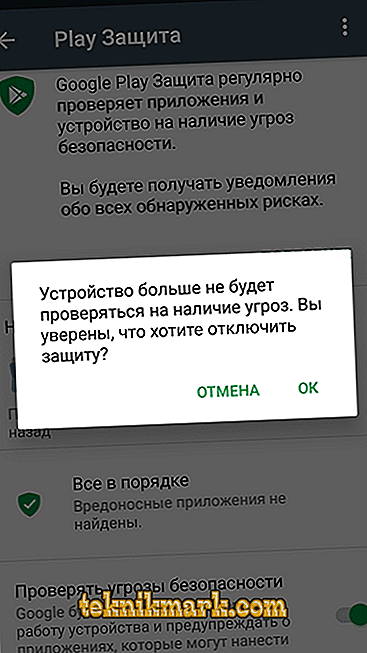
Xóa bộ nhớ cache và cookie Play Store
Xóa bộ nhớ cache của Cửa hàng Play sẽ giảm đáng kể nền tảng Android Market, xóa tất cả dữ liệu không cần thiết. Để xóa bộ nhớ cache của Cửa hàng Play, hãy làm theo các hướng dẫn bên dưới:
- Khởi chạy Cửa hàng Google Play.
- Chuyển đến Cài đặt.
- Chọn các cài đặt chung khác, trực tiếp, sau đó xóa lịch sử xóa / xóa trong suốt thời gian dài.
Bộ nhớ cache, cookie và các tệp Play Market không cần thiết khác sẽ bị xóa và sự cố sẽ biến mất.
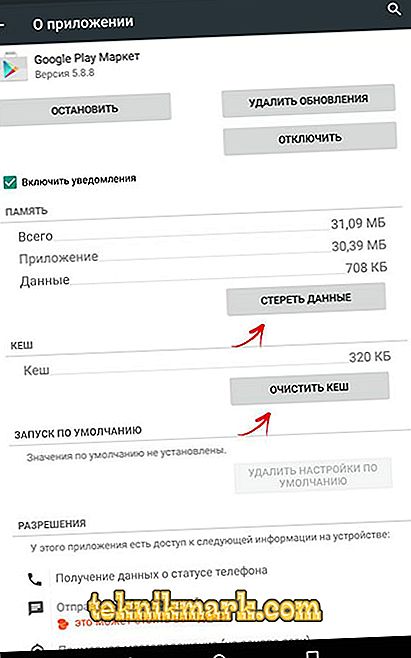
Làm sạch dữ liệu cài đặt gói bị hỏng
Trình quản lý gói là một ứng dụng trong HĐH Android cài đặt các tệp apk bên ngoài. Trình quản lý gói này thường lưu trữ không quá vài kilobyte dữ liệu, nhưng đôi khi dữ liệu này cũng có thể bị hỏng. Để khắc phục điều này, chúng tôi sẽ xóa dữ liệu của nó trong bộ đệm.
- Truy cập Cài đặt / Ứng dụng để xem danh sách tất cả các ứng dụng được cài đặt trên thiết bị của bạn.
- Nhấp vào menu ba điểm và sau đó “Hiển thị ứng dụng hệ thống” để hiển thị chúng trong danh sách.
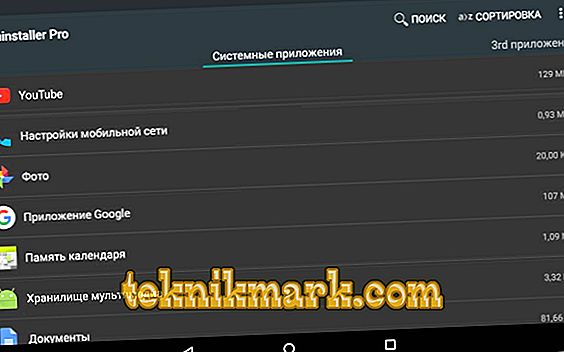
- Chọn Gói cài đặt từ danh sách này.
- Nhấp vào Stop Stop Stop và truy cập vào quản lý dữ liệu trực tuyến.
- Trên màn hình Quản lý dữ liệu trên mạng, hãy nhấp vào Xóa dữ liệu xóa dữ liệu và xóa Xóa bộ nhớ cache.
Khởi động lại thiết bị.
Kiểm tra tính tương thích của các phiên bản ứng dụng và HĐH
Nếu lỗi phân tích gói vẫn không biến mất, thì bạn cần đảm bảo rằng ứng dụng bạn đang cố cài đặt thực sự tương thích với phiên bản Android trên thiết bị của bạn. Thật dễ dàng để làm điều này:
- Mở Cửa hàng Play và truy cập trang của ứng dụng bạn đang cố cài đặt.
- Cuộn xuống phần THÔNG TIN THÊM và tìm dòng “Phiên bản Android bắt buộc”. Điều này cho biết phiên bản Android nào được yêu cầu cho ứng dụng này. Nếu phiên bản này không phù hợp với phiên bản Android mà bạn sử dụng trên thiết bị của mình, ứng dụng sẽ không được cài đặt hoặc chạy.
Điều này về mặt kỹ thuật là không thể khắc phục, nhưng bạn có thể thử liên hệ với nhà phát triển để được trợ giúp thêm từ phần Nhà phát triển trực tuyến trong phần THÔNG TIN THÊM THÔNG TIN THÊM. Bạn cũng có thể xem nếu có các chương trình thay thế có chức năng tương tự trong Cửa hàng Play.
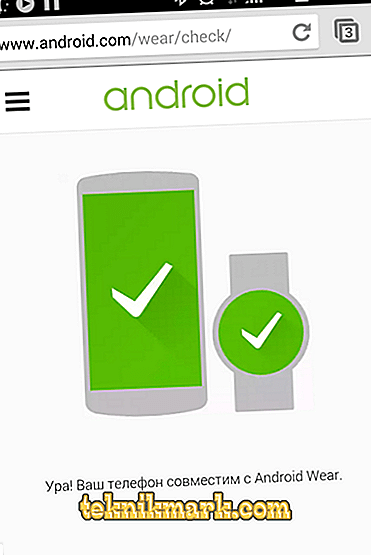
Truyền dữ liệu từ thiết bị
Thật không may, có một cơ hội nhỏ rằng không có bản sửa lỗi nào trong số này sẽ khắc phục được sự cố. Điều này thường có nghĩa là phần cứng thiết bị bị trục trặc. Trong trường hợp này, bạn cần liên hệ với trung tâm dịch vụ, nơi chuyên gia sẽ có thể đánh giá vấn đề và xác định lỗi. Nếu đây là trường hợp, sau đó bạn sẽ phải chuyển dữ liệu từ điện thoại thông minh của bạn. Xem xét thủ tục trên ví dụ về việc sử dụng chức năng Chuyển của chương trình dr.fone.
Chức năng và khả năng của lệnh Transfer:
- Chuyển tập tin phương tiện iTunes sang thiết bị Android của bạn.
- Trích xuất dữ liệu từ thiết bị Android hoặc iOS và thêm nó vào thư viện iTunes của bạn.
- Quản lý tất cả dữ liệu (ảnh, video, nhạc, danh bạ, ứng dụng, v.v.).
- Xem và trích xuất một số tập tin từ bộ lưu trữ thiết bị của bạn.
- Gỡ cài đặt một số ứng dụng cùng một lúc, bao gồm các ứng dụng của bên thứ ba và được cài đặt sẵn.
- Xem tất cả các tệp bằng chức năng Explorer.
Cách trích xuất dữ liệu từ Android:
- Cài đặt và chạy dr.fone.
- Kết nối thiết bị Android của bạn và chọn Dịch vụ chuyển nhượng trong menu chính.
- Trong ngăn điều hướng ở đầu cửa sổ, nhấp vào tab Ảnh.
- Sử dụng thanh bên để xem album ảnh của bạn và chọn ảnh bạn muốn lưu vào PC.
- Nhấp vào biểu tượng xuất phía trên ảnh của bạn và chọn “Xuất sang PC”.
- Cuối cùng, chọn một thư mục để xuất ảnh. Lặp lại quy trình này với các loại dữ liệu có sẵn khác (ví dụ: nhạc, video, danh bạ, v.v.).
Tất cả những gì bạn cần làm là cài đặt dr.fone – Chuyển Android, kết nối thiết bị của bạn, đánh dấu dữ liệu bạn muốn lưu và chọn một nơi để lưu. Và bạn đã hoàn thành!
Đặt lại về cài đặt gốc của Android
Đặt lại về mặc định của nhà máy Android là phương pháp cuối cùng. Đảm bảo sao lưu tất cả dữ liệu của bạn trong tài khoản Google hoặc trên Pen Drive, vì phương pháp này sẽ xóa tất cả các phương tiện, nội dung, dữ liệu và các tệp khác, bao gồm cả cài đặt của thiết bị. Để đặt lại thiết bị, hãy làm theo các bước sau:
- Chuyển đến Cài đặt.
- Chọn “Sao lưu và đặt lại.”
- Trong bước này, chọn Cài đặt lại cài đặt dữ liệu cho nhà máy dữ liệu và sau đó cài đặt lại thiết bị điện tử để xác nhận thiết lập lại cài đặt gốc.

Toàn bộ quá trình khôi phục cài đặt gốc của thiết bị Android có vẻ tẻ nhạt, rủi ro và cồng kềnh, nhưng nó giúp khắc phục Android SystemUI, đã dừng lỗi 9 trên 10 lần. Do đó, hãy suy nghĩ cẩn thận trước khi sử dụng công cụ này.
Tất cả các đề xuất được mô tả sẽ không chỉ giúp bạn thoát khỏi lỗi phân tích cú pháp trong Android mà còn ngăn chặn sự xuất hiện của nó trong tương lai. Nếu bạn đã gặp phải giải pháp cho một lỗi như vậy theo một cách khác, hãy chia sẻ với độc giả của chúng tôi trong các bình luận dưới bài viết này.



